Как в БИОС включить виртуализацию: инструкция для ПК на процессорах Intel и AMD
Если вы хотите запустить эмулятор Android или вживую попробовать операционную систему Linux, вам потребуется включить виртуализацию Windows в БИОС. Рассказываем, как это сделать.
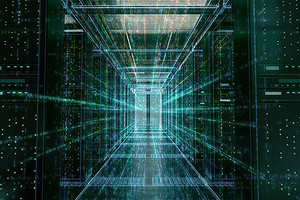

Технология виртуализации позволяет запустить еще одну операционную систему внутри самой Windows. Она пригодится, если вам понадобился эмулятор Android для какой-то игры или тестирования приложения, если вы хотите испытать на себе возможности Linux или просто собираетесь проверить подозрительное приложение в максимально безопасной среде.
На самом же деле сценариев использования технологии виртуализации в Windows намного больше, и мы лишь назвали самые очевидные из них. Поэтому неудивительно, что на многих компьютерах с Windows 10 и на всех системах, работающих под управлением Windows 11, виртуализация уже включена. Если же ваш компьютер не относится к числу таких «счастливчиков», пришло время разобраться, как включить виртуализацию в БИОС самостоятельно.
Главное помните, что некоторые компьютеры могут не поддерживать виртуализации. И, если соответствующий пункт меню отсутствует в БИОС, не пытайтесь активировать ее с помощью стороннего софта. Ни к чему хорошему это не приведет.
Как включить виртуализацию через БИОС в ПК на процессорах Intel
Перезагрузите компьютер и войдите в БИОС. Как это сделать, подробно описано в нашей статье, но в большинстве случаев для этого нужно нажать кнопку F2 или Delete во время загрузки ПК, а в некоторых ноутбуках от вас может потребоваться еще и одновременное нажатие клавиши Fn.
- После того, как на экране появился главный экран БИОС, откройте вкладку «Дополнительно» («Advanced», если включен английский язык).
- Найдите там раздел Конфигурация процессора (или CPU Configuration) -> Intel (VMX) Virtualization Technology и переключите его в положение Enable. Если этот параметр уже имеет такое значение, виртуализация уже включена, и вы можете начать пользоваться этой технологией.
- Нажмите кнопку F10 и выйдите из БИОС, сохранив внесенные изменения.
- Дождитесь загрузки компьютера, после чего вы можете начать пользоваться виртуализацией.
Впрочем, вам совсем не обязательно судорожно листать БИОС, ища нужные параметры в настройках. Достаточно нажать кнопку F9 или вручную открыть меню поиска, после чего ввести туда слово «Virtualization», ну а затем включить или при необходимости отключить эту функцию.
Как включить в БИОСе виртуализацию Виндовс на ПК с процессором AMD
Процедура включения виртуализации на компьютерах, использующих процессоры AMD, отличается от уже описанного нами алгоритма для сборок на базе Intel, по сути, лишь названиями пунктов меню.
- Точно также перезагрузите компьютер, войдите в БИОС и откройте там вкладку Advanced.
- После этого необходимо выбрать пункт CPU Configuration и обратить внимание на статус параметра SVM Mode.
- Если напротив него установлено значение Disabled, поменяйте его на Enable. В противном случае виртуальный режим уже активен, и от вас не требуется никаких действий.
- Нажмите кнопку F10 и выйдите из БИОС, сохранив внесенные изменения.
Читайте также
















 Читайте нас в социальных сетях
Читайте нас в социальных сетях